Alguns usuários rotineiramente desligam seus laptops à noite após o uso e mantêm a decisão, seja para economizar bateria, aplicar atualizações ou simplesmente por hábito. Mas desligar o laptop oferece alguma vantagem em relação a colocá-lo em repouso ou em um modo de baixo consumo de energia?
Ao desligar, o laptop é colocado em repouso e todas as atividades são interrompidas até que o usuário o ligue novamente. Isso reduz o desgaste das partes móveis do dispositivo, o que ajuda os usuários a manter a integridade do dispositivo e aumentar sua expectativa de vida.
Pelo contrário, se o dispositivo for mantido ligado e não desligado durante a noite, o O sistema pode realizar manutenção e atualizações importantes, executar tarefas em segundo plano, fornecer acesso remoto aos usuários e, o mais importante, fornecer acesso rápido ao sistema sempre que o usuário desejar.

Você deve desligar seu dispositivo todas as noites?

Aqui tentaremos ilustrar os motivos pelos quais os usuários devem ou não desligar seus dispositivos todas as noites após o uso. Também exploraremos se desligar o laptop todas as noites tem algum benefício e o que pode acontecer com o dispositivo se for mantido ligado por longos períodos de tempo.
Desligar dispositivos todas as noites?
Peças móveis do laptop, como os ventiladores e o disco rígido, podem se tornar propensas a desgaste ou falha quando o laptop é usado extensivamente ou quando usado para grandes processos de leitura/gravação. Desligar o laptop todas as noites quando não estiver em uso pode aumentar sua longevidade.
Além de manter a integridade do dispositivo, ele também é protegido de ataques à rede ou riscos de segurança quando desligado. Desligar seu laptop reduz os custos de energia do dispositivo e elimina qualquer desperdício de energia que ocorre se o dispositivo for mantido funcionando a noite toda. Desligar o dispositivo libera e otimiza os recursos dos dispositivos para uma melhor alocação de aplicativos e processos.
Se o seu dispositivo estiver funcionando mais lentamente do que o normal, desligar o laptop e ligá-lo novamente pode otimizar os aplicativos lançada no sistema. Os kernels e os processos de nível inferior do sistema também têm a chance de se atualizar quando o laptop é desligado durante a noite.
No entanto, desligar o dispositivo às vezes pode apresentar algumas desvantagens para o usuário. Principalmente, o laptop não pode executar nenhuma atualização automática e tarefas de manutenção do sistema quando desligado. Se você configurou seu laptop como um NAS, os serviços de dados não podem ser estabelecidos até que o dispositivo seja ligado novamente. Os usuários também não podem acessar seus dispositivos remotamente para acessar seus recursos.
Deixar o dispositivo ativado?
Existem alguns benefícios quando os usuários optam por não desligar o laptop à noite. O mais importante é que o usuário pode obter acesso mais rápido ao seu dispositivo quando retomar o trabalho. O laptop não precisa passar pela sequência de inicialização toda vez que é iniciado, o que pode economizar um tempo valioso para o usuário.
O dispositivo também pode realizar manutenção em segundo plano quando ocioso. Isso significa que tarefas como processamento de dados e download de arquivos grandes pela rede também podem ocorrer quando o usuário não estiver usando o dispositivo.
Se desligar o laptop todas as noites não é uma opção para você, então quando não estiver em uso, colocar o dispositivo pelo menos no modo de suspensão permite que o dispositivo entre em um estado de baixo consumo de energia que pode ajudar a economizar bateria e reduzir o consumo de energia do dispositivo.
Se você planeja desativar o dispositivo por um longo período de tempo, vários estados de energia estão disponíveis em quase todos os sistemas. Esses modos colocam menos estresse no sistema causado por ciclos constantes de desligamento e inicialização.
O modo de hibernação é um desses modos, que é mais preferível. Este modo, embora seja mais lento para despertar do que o modo de suspensão, é mais rápido do que um laptop desligado. Este modo salva o programa ou aplicativo em estado suspenso no disco rígido e desliga o laptop.
Se mesmo essa não for uma opção viável durante a noite, primeiro, o laptop continuará funcionando até que a energia do dispositivo seja esgotada. Ele pode se tornar suscetível a ataques de rede, o que representa um risco à segurança do usuário. Partes móveis do laptop, como os ventiladores e o disco rígido, podem se tornar propensas a desgaste ou falha completa quando operam por longos períodos de tempo.
Vários estados de energia em Windows


Felizmente, o Windows fornece a funcionalidade para dormir, hibernar ou desligar o laptop para seus usuários. O usuário pode optar por colocar seu dispositivo em um estado de energia de sua preferência e caso de uso. Cada modo altera a taxa de consumo de energia do seu laptop.
Alguns recursos e funcionalidades do sistema também são alterados quando o dispositivo é colocado em determinados estados de energia. Leia o seguinte para entender o que cada um desses modos de energia faz.
Desligar
O modo de desligamento desliga seu dispositivo completamente. Durante o desligamento, o dispositivo também salva quaisquer alterações e atualizações feitas no sistema e as prepara para aplicação durante o próximo processo de inicialização. Todas as tarefas e operações relacionadas a software e hardware são interrompidas até que o usuário ligue o dispositivo novamente.
Suspensão
A suspensão coloca seu dispositivo em um estado de energia muito baixa. Durante o estado de suspensão, todas as principais funções do sistema são interrompidas e muito pouca energia é consumida pelo dispositivo. Para dispositivos portáteis, como laptops, os usuários também podem aplicar configurações que permitem que o dispositivo seja colocado no modo de suspensão a partir de ações como fechar a tampa ou pressionar o botão liga/desliga
Hibernação
Modo de hibernação é um modo de sono mais avançado. Por padrão, o modo não está ativado no dispositivo. Quando um dispositivo é colocado em estado de hibernação, ele consome ainda menos energia quando é colocado no modo de suspensão.
Este modo é projetado para dispositivos portáteis onde os usuários estão longe de um ponto de carregamento ou quando o dispositivo precisa ser desativado por períodos de tempo prolongados. O modo de hibernação inicia o laptop mais rápido quando desligado, mas mais lento do que quando colocado no modo de suspensão.
Formas de desligar o dispositivo
Se o software estiver agindo de forma estranha ou se o seu método preferido de desligamento Se o seu laptop estiver desativado, o Windows fornece vários métodos pelos quais você pode desligar o dispositivo. Alguns métodos estão listados abaixo.
Do início


Iniciar é o menu que compreende arquivos, pastas e aplicativos instalados em seu laptop Windows. Aqui, você também pode encontrar o menu de energia que pode ser usado para desligar, reiniciar ou colocar o dispositivo no modo de suspensão. Este é o método mais comum usado para desligar o dispositivo. Para fazer isso
Clique no menu Iniciar na barra de tarefasVocê também pode abrir o Iniciar pressionando a tecla WindowsClique no ícone de energia e, no menu expandido, selecione Desligar
Atalho de teclado


Se por algum motivo o botão iniciar ou a tecla do Windows não estiver funcionando ou se o menu Iniciar não estiver respondendo, outro método para desligar o dispositivo é pelo teclado. Para fazer isso
Depois de salvar seu trabalho e fechar todos os aplicativos, navegue até a área de trabalhoAqui, pressione as teclas Alt + F4 juntas e, na janela suspensa, selecione DesligarPressione o botão OK para prosseguir com o processo de desligamento
De Executar
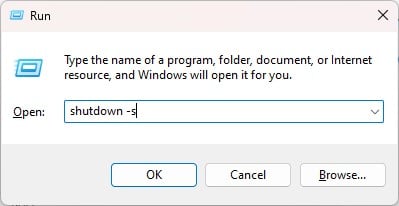
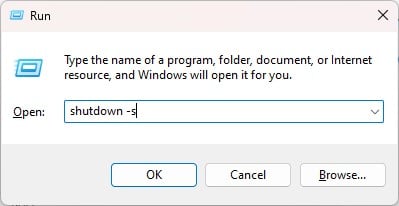
Run é uma interface de comando de linha única onde você pode execute tarefas relacionadas ao sistema ou inicie aplicativos inserindo determinados comandos e sintaxes. Você também pode desligar o dispositivo no menu Executar. Para fazer isso
Abra Executar clicando com o botão direito do mouse no menu Iniciar e selecionando ExecutarNa caixa de diálogo, digite shutdown-s para iniciar o processo de desligamento
No prompt de comando
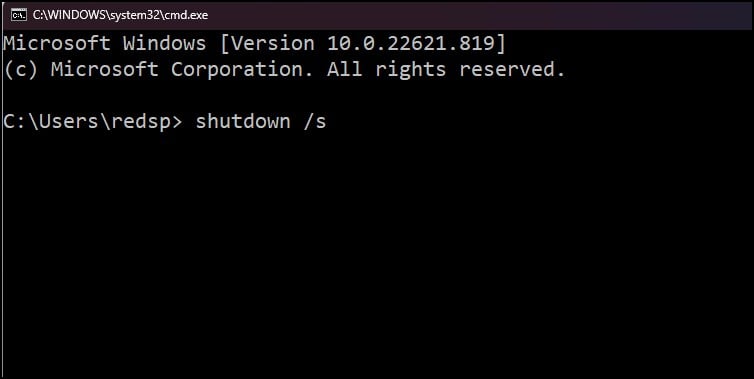
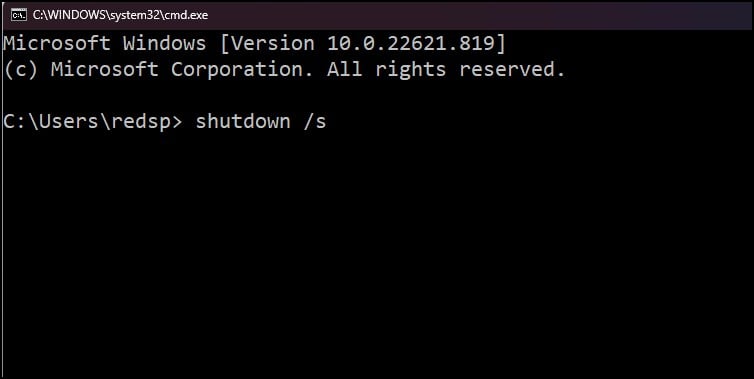
Command é uma interface de linha de comando não GUI onde as operações do laptop pode ser realizada através de vários comandos e sintaxes. Para desligar seu laptop a partir do prompt de comando, basta inserir uma única linha de comando para iniciar o processo.
Pressione a tecla Windows + R para abrir RunType shutdown/s e pressione a tecla EnterIsso iniciará imediatamente o processo de desligamento do sistemaOutra variação do os comandos de desligamento são
Do Windows Powershell
Powershell é o software de script e automação do Windows que pode aceitar entradas de linha de comando para executar operações. Para desligar seu dispositivo do Windows powershell, execute as seguintes ações
Abra Executar e digite powershell na caixa de diálogo Digite shutdown/s ou shutdown-s no console para iniciar o processo de desligamentoPara outras variações de comandos de desligamento, consulte a tabela acima de.
Veredicto
Depois de conhecer os prós e contras, podemos dizer que é uma boa prática desligar o dispositivo à noite quando não estiver em uso. Isso não apenas preserva a integridade do dispositivo, mas também aplica atualizações e configurações ao sistema que requerem uma reinicialização para serem concluídas.
Não comparecer quando o dispositivo está operacional também pode ser um risco à segurança pois podem ser suscetíveis a falhas de hardware e mau funcionamento que podem torná-los inúteis.
Os usuários são aconselhados a manter seus laptops ligados apenas durante processos de manutenção importantes ou quando tarefas que exigem mais tempo para serem concluídas estão ocorrendo
